Cómo instalar Postman en el escritorio de Linux
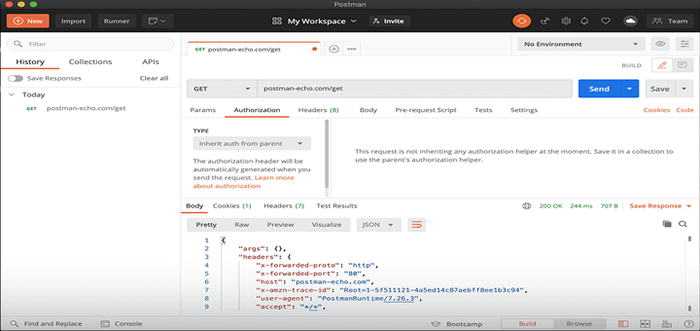
- 3314
- 574
- Mario Gollum
Postman es la plataforma de colaboración más popular para API (Interfaz de programación de aplicaciones) Desarrollo, que es utilizado por 10 millones de desarrolladores y 500,000 empresas en todo el mundo. La plataforma Postman API ofrece características que simplifican el desarrollo de API y ofrecen una amplia gama de herramientas que permiten a los equipos compartir y colaborar en API.
Cartero está disponible como una aplicación nativa para todos los principales sistemas operativos, incluidos Linux (32 bits / 64 bits), macOS y Windows (32 bits / 64 bits) y en la web en GO.cartero.Co/Build.
Este artículo lo guía de diferentes maneras de instalar el Cartero Aplicación de escritorio en Ubuntu, Debian, Menta Linux y Fedora distribuciones.
Plataformas compatibles
Postman admite las siguientes distribuciones:
- Ubuntu 12.04 y más nuevo
- Debian 8 y más nuevo
- Linux Mint 18 y más nuevo
- Fedora 30 y más nuevo
Instalación de Postman en el escritorio de Linux
Para instalar la última versión de la aplicación Postman Desktop, debe instalarla a través del SNAP utilizando los siguientes comandos.
Instalar cartero en Debian y Ubuntu
$ sudo apt actualización $ sudo apt instalación snapd $ sudo snap install postman
Instalar cartero en Linux Mint
$ sudo rm/etc/apt/preferencias.D/ENVESTAP.Pref $ sudo apt actualización $ sudo apt instalación snapd $ sudo snap install postman
Instalar cartero en Fedora Linux
$ sudo dnf install snapd $ sudo ln -s/var/lib/snapd/snap/snap $ sudo snap install postman
También puede instalar manualmente la última versión de la aplicación Postman Desktop descargándola de un navegador web para comenzar a usarla rápidamente.
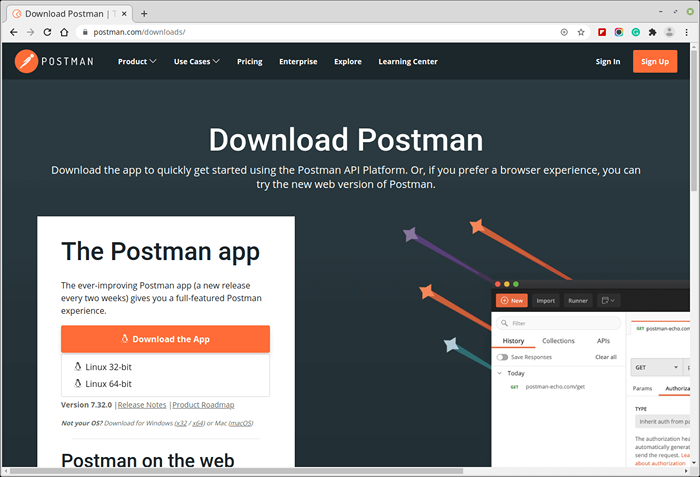 Descargar la aplicación Postman Desktop
Descargar la aplicación Postman Desktop Luego muévete a la Descargas directorio, extrae el archivo de archivo, muévalo a /opt/aplicaciones directorio, cree un enlace simbólico llamado /usr/local/bin/postman Para acceder al comando Postman y ejecutar Postman de la siguiente manera:
Descargas de $ CD/ $ TAR -XZF Postman-Linux-X64-7.32.0.alquitrán.gz $ sudo mkdir -p/opt/apps/$ sudo mv postman/opt/apps/$ sudo ln -s/opt/apps/postman/postman/usr/local/bin/postman $ postman
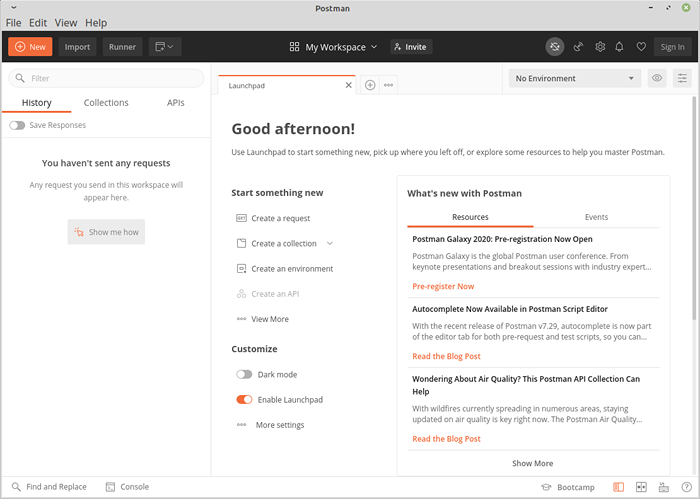 Aplicación de escritorio de Postman
Aplicación de escritorio de Postman Para iniciar la aplicación desde un ícono de la iniciación, debe crear un .escritorio Archivo (un atajo que se utiliza para iniciar una aplicación en Linux) para Cartero aplicación de escritorio y guardarla en la siguiente ubicación.
$ sudo vim/usr/share/aplicaciones/postman.escritorio
Luego copie y pegue las siguientes configuraciones en él (asegúrese de que las rutas de archivo sean correctas dependiendo de dónde extrajera los archivos):
[Entrada de escritorio] Type = Aplicación Name = Postman icon =/opt/apps/postman/app/recursos/app/assets/icon.png exec = "/opt/apps/postman/postman" comentario = postman de escritorio aplicaciones categorías = desarrollo; código;
Guarde el archivo y cierre.
Si las rutas de archivo son correctas, cuando intente buscar el cartero En el menú del sistema, su icono debería aparecer.
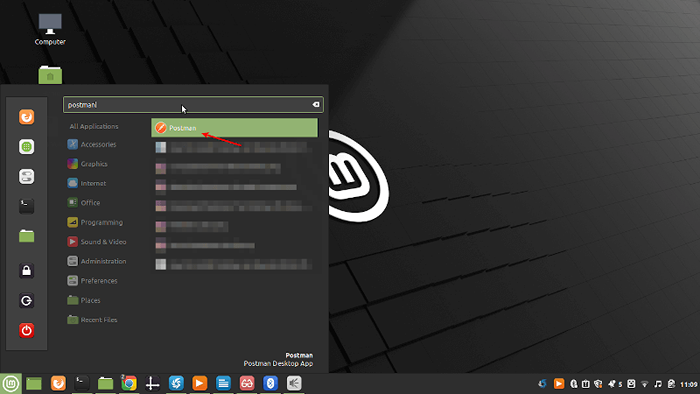 Lanzador de escritorio de Postman
Lanzador de escritorio de Postman Eliminar cartero en el escritorio de Linux
Puede eliminar el cliente de escritorio Postman de su sistema de la siguiente manera. Si instaló el Snap de Postman, puede eliminarlo como se muestra.
$ sudo snap eliminar postman
Si lo instaló utilizando el método manual, puede eliminarlo ejecutando los siguientes comandos:
$ sudo rm -rf/opt/apps/postman && rm/usr/local/bin/postman $ sudo rm/usr/share/aplicaciones/postman.escritorio
Para más información, llegué al sitio web de Postman. Use el formulario de comentarios a continuación para compartir cualquier consulta.
- « 10 Top de puerta de enlace de API de código abierto y herramientas de gestión
- Cómo instalar VMware Workstation 16 Pro en sistemas Linux »

